วิธีแยกไฟล์บีบอัด วิธีแตกไฟล์จากไฟล์ ZIP ที่เสียหาย ผู้ใช้ระบบปฏิบัติการ Linux
ในโลกสมัยใหม่ ผู้ใช้คอมพิวเตอร์ทุกคนมักพบไฟล์ที่บรรจุอยู่ในไฟล์เก็บถาวรอย่างน้อยหนึ่งครั้ง สะดวกในการส่งทางอินเทอร์เน็ตและจัดเก็บข้อมูลต่าง ๆ (เอกสารภาพถ่ายและวิดีโอ) เนื่องจากใช้พื้นที่น้อยกว่า
ไฟล์เก็บถาวรเป็นเหมือนคอนเทนเนอร์สำหรับจัดเก็บไฟล์ที่บีบอัดโดยใช้อัลกอริธึมบางอย่าง สร้างขึ้นโดยโปรแกรมเก็บถาวรพิเศษ แต่นอกเหนือจากการสร้างมันขึ้นมาแล้ว โปรแกรมดังกล่าวยังสามารถแกะมันออกมาได้อีกด้วย พวกเขาเข้าใจรูปแบบที่แตกต่างกันมากมาย ดังนั้นคุณจึงสามารถแตกไฟล์จากไฟล์เก็บถาวรได้หากไฟล์นั้นถูกบันทึกในรูปแบบใดรูปแบบหนึ่งที่ได้รับความนิยม: * .rar, *.zip, *.7z, *.tar, *exeหรือรูปแบบอื่นๆ ที่ได้รับความนิยมน้อย
บนเว็บไซต์ของเราคุณจะพบบทความที่อธิบายผู้จัดเก็บฟรี: ผู้จัดเก็บฟรีสำหรับ Windows ในภาษารัสเซีย ในหมู่พวกเขามีโปรแกรมยอดนิยมเช่น: 7-Zip, FreeArc, HaoZip, IZArc และอื่น ๆ เกือบทุกอย่างรวมอยู่ใน Windows Explorer ดังนั้นในการแตกไฟล์คุณเพียงแค่คลิกขวาที่ไฟล์เก็บถาวรและเลือกรายการที่เหมาะสม จะมีหลายรายการ: “แยกไปที่” - คุณระบุโฟลเดอร์ที่ต้องการ “ดึงออกมาเป็นปัจจุบัน”– ไฟล์จะถูกบันทึกในเส้นทางเดียวกับที่ไฟล์เก็บถาวรตั้งอยู่ “เปิดใน [ชื่อผู้จัดเก็บ]”– หน้าต่างโปรแกรมจะเปิดขึ้นโดยคุณสามารถเข้าไปในไฟล์เก็บถาวรและแยกเฉพาะไฟล์ที่จำเป็นเท่านั้น
หากคุณเลือกบางอย่างจากรายการโปรแกรม คุณจะไม่เพียงแต่สามารถแยกไฟล์จากไฟล์เก็บถาวรเท่านั้น แต่ยังสร้างไฟล์เหล่านั้นด้วยตัวเอง เข้ารหัส ตั้งรหัสผ่าน สร้างไฟล์ที่ขยายในตัว และฟังก์ชันต่างๆ มากมายจะพร้อมใช้งาน
สำหรับผู้ที่มักเจอไฟล์เก็บถาวรเช่นในที่ทำงานหรือเรียนและไม่ต้องการใช้พื้นที่ดิสก์ด้วยยูทิลิตี้ซึ่งมีฟังก์ชั่นทั้งหมดที่จะใช้เพียงฟังก์ชั่นเดียวมีตัวเลือกอื่น - โปรแกรมสำหรับคลายไฟล์เก็บถาวร ข้อได้เปรียบหลักมีดังต่อไปนี้: ใช้พื้นที่น้อย มีชุดฟังก์ชันที่จำกัด ใช้งานง่าย และเข้าใจรูปแบบได้มากมาย ลองดูพวกเขาสั้น ๆ
เครื่องสกัดอเนกประสงค์
Universal Extractor - เมื่อใช้โปรแกรมนี้คุณสามารถแตกไฟล์เก็บถาวรในรูปแบบต่อไปนี้: .7z, .rar, .exe, ส่วนโค้ง, .bz2, .tbz2, .tar.bz2, .deb, gz, .tgz, .tar.gz, .iso, lzh, .lzma, .pea, .msi, wim, .msm, .xz, .jarและคนอื่น ๆ. ตามลิงค์ด้านบนและในบทความคุณจะพบคำอธิบายโดยละเอียดเกี่ยวกับวิธีการใช้งานและลิงค์ดาวน์โหลด

มีเวอร์ชันสำหรับติดตั้งบนคอมพิวเตอร์และมีเวอร์ชันพกพาที่จะไม่ทำการเปลี่ยนแปลงระบบปฏิบัติการ ภาษาอินเทอร์เฟซรองรับภาษารัสเซียและรู้วิธีแตกไฟล์จากไฟล์เก็บถาวรแบบขยายตัวเอง คุณยังสามารถใช้เพื่อแยกไฟล์แต่ละไฟล์ออกจากไฟล์เก็บถาวรได้ มีการตั้งค่าน้อยมากที่จะไม่รบกวนคุณจากงานหลัก

อินเทอร์เฟซนั้นง่ายมาก มีเพียงสองฟิลด์เท่านั้น: ในช่องแรกระบุเส้นทางไปยังไฟล์เก็บถาวรในส่วนที่สองคือเส้นทางไปยังโฟลเดอร์ที่จะแตกไฟล์ คลิก "ตกลง" และรอให้กระบวนการเสร็จสิ้น มันทำงานเร็วมาก

แยกตอนนี้
ExtractNow เป็นอีกหนึ่งโปรแกรมแกะกล่องฟรี คุณสามารถดาวน์โหลดได้จากลิงค์ที่ให้ไว้ สามารถเปิดรูปแบบดังต่อไปนี้: zip, rar, iso, bin, img, ima, imz, jar, gz, lzh, lhaและนั่ง ไม่มีภาษารัสเซียสำหรับอินเทอร์เฟซและนี่เป็นข้อเสียเนื่องจากคุณสามารถเลือกพารามิเตอร์ต่าง ๆ ในโปรแกรมได้ คุณยังสามารถระบุในการตั้งค่าหากคุณต้องการเพิ่มยูทิลิตี้ลงในเมนูบริบท
คุณสามารถเพิ่มไฟล์ลงในหน้าต่างหลักได้โดยการลากเมาส์จาก Explorer หรือจากเดสก์ท็อป ข้อดีคือคุณสามารถเพิ่มไฟล์เก็บถาวรได้หลายไฟล์ในคราวเดียว จากนั้นจึงเริ่มแกะไฟล์ออก

โปรแกรมสามารถค้นหาไฟล์เก็บถาวรในไดเร็กทอรีที่ระบุ - คลิกที่พื้นที่ว่างในหน้าต่างหลัก เลือกโฟลเดอร์และรอจนกว่าจะพบไฟล์ที่เก็บถาวรทั้งหมด

เลือกโปรแกรมตัวเก็บถาวรหากคุณวางแผนที่จะสร้างไฟล์เก็บถาวรด้วยตัวเองในอนาคตหรือหนึ่งในโปรแกรมที่อธิบายไว้ซึ่งจะช่วยคุณแยกไฟล์ออกจากไฟล์เก็บถาวรได้อย่างง่ายดาย
ให้คะแนนบทความนี้:หากต้องการดูเนื้อหาของไฟล์เก็บถาวร คุณต้องเลือกไฟล์เก็บถาวรแล้วกดปุ่ม เข้าหรือดับเบิลคลิกด้วยเมาส์ หน้าต่างที่มีเนื้อหาของไฟล์เก็บถาวรจะปรากฏบนหน้าจอ (รูปที่ 6.7)
แยกไฟล์ออกจากไฟล์เก็บถาวรสามารถทำได้สองวิธี:
วิธีแรก: เลือกไฟล์เก็บถาวร (ไม่จำเป็นต้องเป็นไฟล์เก็บถาวร rar) แล้วคลิกที่ปุ่ม สารสกัดใน (ในกรณีนี้ไฟล์ทั้งหมดจะถูกแตกออกจากไฟล์เก็บถาวร) หน้าต่างจะปรากฏขึ้น (รูปที่ 6.8) ซึ่งคุณต้องกำหนดพารามิเตอร์การแตกไฟล์
กล่องโต้ตอบนี้ให้คุณเลือกโฟลเดอร์ที่จะวางไฟล์ที่แยกจากไฟล์เก็บถาวรและตัวเลือกการแตกไฟล์ ตามค่าเริ่มต้น โฟลเดอร์จะได้รับชื่อเดียวกันกับไฟล์เก็บถาวร (ไม่มีนามสกุล) และจะอยู่ในโฟลเดอร์ปัจจุบัน แต่ถ้าอยู่ในช่องข้อความ เส้นทางการแยก ระบุเส้นทางอื่น (หากไม่มีเส้นทางที่ป้อน เส้นทางนั้นจะถูกสร้างขึ้น) หรือเลือกจากแผนผังโฟลเดอร์ในแผงทางด้านขวา จากนั้นไฟล์หลังจากการคลายซิปจะถูกวางไว้ในโฟลเดอร์ที่ระบุ
นอกจากนี้ ในหน้าต่างดังกล่าว คุณสามารถตั้งค่าพารามิเตอร์เพิ่มเติมได้หลายอย่าง
โหมดอัพเดต
- แตกไฟล์ด้วยการแทนที่ไฟล์(การกระทำเริ่มต้น) - ไฟล์ที่เลือกทั้งหมดจะถูกแตกออกมา
- แยกไฟล์ด้วยการอัพเดตไฟล์- เฉพาะไฟล์จากไฟล์ที่เลือกเท่านั้นที่แตกออกมาซึ่งไม่อยู่ในโฟลเดอร์ปลายทางหรือสำเนาที่อยู่ในไฟล์เก็บถาวรใหม่กว่าไฟล์ที่มีอยู่
- อัพเดตไฟล์ที่มีอยู่- เฉพาะไฟล์ที่เลือกเท่านั้นที่ถูกแตกออกมาซึ่งอยู่ในโฟลเดอร์ปลายทาง แต่สำเนาในไฟล์เก็บถาวรนั้นใหม่กว่าไฟล์ที่มีอยู่ ไฟล์ที่ไม่ได้อยู่ในดิสก์จะไม่ถูกแตกออกมา
โหมดเขียนทับ
- ร้องขอเมื่อเขียนทับ(การกระทำเริ่มต้น) - จะมีการแสดงพรอมต์ก่อนที่จะพยายามเขียนทับไฟล์
- เขียนทับโดยไม่ต้องแจ้ง- ไฟล์ถูกเขียนทับโดยไม่ต้องร้องขอ
- ข้ามไฟล์ที่มีอยู่- ไฟล์ที่มีอยู่จะไม่ถูกเขียนทับ
แยกโดยไม่มีเส้นทาง- หากเปิดใช้งานตัวเลือกนี้ ไฟล์ที่เลือกจากโฟลเดอร์รูทของไฟล์เก็บถาวรและจากโฟลเดอร์ย่อยที่เลือกจะถูกแยกไปยังโฟลเดอร์ปลายทางโดยไม่คำนึงถึงข้อมูลเส้นทางของบัญชี
ลบแอตทริบิวต์เอกสารเก่า- ไฟล์ที่แยกออกมาทั้งหมดจะถูกลบแอตทริบิวต์ออก เอกสารสำคัญ.
ทิ้งไฟล์ที่เสียหาย- หากเปิดใช้งานตัวเลือกนี้ WinRARจะไม่ลบไฟล์ออกจากดิสก์ที่ถูกแตกออกมาโดยมีข้อผิดพลาด (ไฟล์เหล่านั้นจะถูกลบโดยค่าเริ่มต้น) ไฟล์ดังกล่าวอาจเกิดขึ้นได้ เช่น เนื่องจากไฟล์เก็บถาวรเสียหาย เมื่อใช้ตัวเลือกนี้ คุณสามารถลองรับข้อมูลที่เป็นประโยชน์จากไฟล์ที่เสียหายเป็นอย่างน้อย
วิธีที่สอง.เข้าสู่โหมดการดูไฟล์เก็บถาวร เลือกวัตถุที่จะเก็บถาวร และใช้ปุ่ม สกัดไปที่(เฉพาะไฟล์และโฟลเดอร์ที่เลือกเท่านั้นที่จะถูกแตกออกจากไฟล์เก็บถาวร ซึ่งแตกต่างจากวิธีแรกที่จะแยกโฟลเดอร์และไฟล์ทั้งหมดออกจากไฟล์เก็บถาวร) ถัดไป กระบวนการคลายซิปจะดำเนินการตามที่อธิบายไว้ข้างต้น
จะแยกไฟล์ออกจากไฟล์เก็บถาวรที่เสียหายได้อย่างไร? หากคุณกำลังมองหาคำตอบสำหรับคำถามนี้ ฉันดีใจที่คุณเกือบจะอยู่ที่นั่นแล้ว เพราะในหน้านี้ฉันจะยกตัวอย่างวิธีที่คุณสามารถรับไฟล์ที่จำเป็นจากไฟล์เก็บถาวรได้อย่างง่ายดายแม้ว่าจะเสียหายก็ตาม
แต่ก่อนที่ฉันจะเริ่มต้นอธิบายการดำเนินการเพิ่มเติมที่ฉันทำ ฉันต้องการเตือนผู้ใช้ที่ต้องการแสดงความคิดเห็นเช่น: “ ไม่มีอะไรทำงาน บทความนี้เป็นเรื่องไร้สาระ ” ซึ่งไม่ใช่ว่าไฟล์เก็บถาวรทั้งหมดจะสามารถกู้คืนได้ในลักษณะเดียวกัน เนื่องจากบางไฟล์ไม่มีข้อมูลการกู้คืน ซึ่งเป็นสิ่งสำคัญอย่างยิ่งสำหรับการดึงเนื้อหาของไฟล์เก็บถาวรที่เสียหายได้สำเร็จ
ความจริงก็คือเมื่อสร้างไฟล์เก็บถาวรมีตัวเลือก "เพิ่มข้อมูลสำหรับการกู้คืน" โดยการตรวจสอบว่าโปรแกรมใดนอกเหนือจากเนื้อหาหลักที่จะเพิ่มข้อมูลลงในไฟล์เก็บถาวรซึ่งจะช่วยแยกไฟล์ที่จำเป็นในภายหลังหาก ไฟล์เก็บถาวรเดียวกันเสียหาย และด้วยจุดนี้เราสามารถพูดได้อย่างมั่นใจเกือบร้อยเปอร์เซ็นต์ว่าหากต้องเผชิญกับสถานการณ์เช่นนี้ คุณจะสามารถกู้คืนข้อมูลที่คุณต้องการได้โดยไม่มีปัญหาใด ๆ
ดังนั้น หากไม่ได้ตรวจสอบรายการนี้เมื่อสร้างไฟล์เก็บถาวร เราสามารถพูดได้ว่าโอกาสในการแตกไฟล์ออกจากไฟล์เก็บถาวรที่เสียหายได้สำเร็จจะลดลงอย่างมาก และเนื่องจากมีน้อยคนที่รู้เกี่ยวกับประเด็นนี้ ฉันขอแนะนำให้คุณเตรียมตัวทันที ไม่เพียงแต่เพื่อผลลัพธ์เชิงบวกเท่านั้น แต่ยังรวมถึงผลลัพธ์ที่เป็นลบด้วย
แตกไฟล์จากไฟล์เก็บถาวรที่เสียหายใน WinRAR
การแนะนำของเราเสร็จสิ้นแล้ว ตอนนี้เรามาดูกระบวนการแตกไฟล์จากไฟล์เก็บถาวรที่เสียหายโดยตรงกันดีกว่า
หากเมื่อพยายามแตกไฟล์ คุณเห็นข้อความที่คล้ายกันเกี่ยวกับความเสียหาย ให้ดำเนินการตามคำแนะนำของเรา จุดที่ 1

ยังไง แยกไฟล์จากไฟล์เก็บถาวรผู้ใช้ที่ไม่เคยใช้ Archiver อาจถาม หรือพวกเขาเจอเอกสารสำคัญที่พวกเขาไม่รู้ว่าจะทำอย่างไร
เก็บถาวรมีไว้เพื่ออะไร จำเป็นต้องมีไฟล์เก็บถาวรเพื่อรวมไฟล์หลายไฟล์ไว้ในไฟล์เก็บถาวรไฟล์เดียว มันเหมือนกับว่ามีหลายรายการอยู่ในแพ็คเกจเดียว ตัวอย่างเช่น การโอนไฟล์เก็บถาวรดังกล่าวไปยังบุคคลอื่นทำได้สะดวกกว่าการส่งแต่ละไฟล์แยกกัน ไม่ว่าจะเป็นเอกสารหรือไฟล์เพลง รูปถ่าย ไฟล์เก็บถาวรยังทำให้สามารถบีบอัดขนาดไฟล์เมื่อทำการเก็บถาวร คุณยังสามารถสร้างไฟล์เก็บถาวรด้วยรหัสผ่านเพื่อให้เฉพาะผู้รับที่รู้รหัสผ่านของไฟล์เก็บถาวรเท่านั้นที่สามารถดูเนื้อหาได้
วันนี้ฉันจะบอกคุณวิธีการ แยกไฟล์ออกจากไฟล์เก็บถาวรบ่อยครั้งเมื่อดาวน์โหลดไฟล์จากอินเทอร์เน็ต เราได้รับไฟล์ที่เก็บถาวร หากคุณไม่ได้ติดตั้ง Archiver ให้ดาวน์โหลด WinRAR Archiver จากอินเทอร์เน็ตและติดตั้งลงในคอมพิวเตอร์ของคุณ ในอนาคตคุณจะต้องทำงานกับโปรแกรมนี้มากกว่าหนึ่งครั้ง
ตัวอย่างของวิธีการจดจำไฟล์เก็บถาวรที่สร้างโดยโปรแกรม WinRAR ด้วยสายตาสามารถดูได้ในภาพ:
ดังนั้นในการแตกไฟล์เก็บถาวรคุณต้องคลิกขวาที่ไฟล์เก็บถาวรและเลือก "แตกไฟล์" จากเมนู
 ถัดไปในหน้าต่าง "ตัวเลือกเส้นทางและการแยก" ที่ปรากฏขึ้น ให้เลือกโฟลเดอร์ที่จะแตกไฟล์และคลิก "ตกลง"
ถัดไปในหน้าต่าง "ตัวเลือกเส้นทางและการแยก" ที่ปรากฏขึ้น ให้เลือกโฟลเดอร์ที่จะแตกไฟล์และคลิก "ตกลง"
 ฉันเลือกตามที่คุณเห็นในภาพเพื่อแตกไฟล์เก็บถาวรไปยังเดสก์ท็อป และหลังจากแตกไฟล์เก็บถาวรแล้ว โฟลเดอร์ปกติที่มีชื่อเดียวกับไฟล์เก็บถาวรจะปรากฏบนเดสก์ท็อป
ฉันเลือกตามที่คุณเห็นในภาพเพื่อแตกไฟล์เก็บถาวรไปยังเดสก์ท็อป และหลังจากแตกไฟล์เก็บถาวรแล้ว โฟลเดอร์ปกติที่มีชื่อเดียวกับไฟล์เก็บถาวรจะปรากฏบนเดสก์ท็อป
เพื่อประหยัดพื้นที่ในการส่งข้อมูลหรือจัดเก็บข้อมูลในปัจจุบันมีการใช้รูปแบบพิเศษ - ไฟล์เก็บถาวร โดยพื้นฐานแล้ว ไฟล์ดังกล่าวคือคอนเทนเนอร์บางประเภทที่มีไฟล์ที่ต้องการในรูปแบบบีบอัด รูปแบบหนึ่งที่พบบ่อยที่สุดในปัจจุบันคือรูปแบบ ZIP ในบทความนี้เราจะมาดูกันว่าคุณสามารถแตกไฟล์จากไฟล์ ZIP ได้อย่างไร การดำเนินการในภาษาอังกฤษนี้เรียกว่า Decompress หรือ Extract ทุกอย่างขึ้นอยู่กับแอปพลิเคชันที่คุณใช้ คุณสามารถให้คำแนะนำเชิงปฏิบัติที่อาจเป็นประโยชน์กับคุณมากในอนาคต
วิธีแตกไฟล์จากไฟล์ ZIP: หลักการทั่วไป
เมื่อทำการแกะข้อมูลที่เก็บถาวรประเภทใด ๆ ในตอนแรกสามารถแยกแยะทิศทางหลักได้สองทิศทางเมื่อดำเนินการที่เลือก ประการแรกสามารถดึงข้อมูลทั้งหมดออกมาได้อย่างสมบูรณ์ ตัวเลือกที่สองคือการเลือกวัตถุเฉพาะสำหรับการแกะกล่อง หากเราพูดถึงการแยกไฟล์ออกจากไฟล์ ZIP สิ่งสำคัญคือต้องพิจารณาว่าโปรแกรมเก็บถาวรที่มีอยู่ทั้งหมดรองรับการสร้างและแยกข้อมูลจากไฟล์เก็บถาวรดังกล่าว อย่างไรก็ตาม เมื่อพูดถึงการสร้างไดเร็กทอรีแบบแพ็กเกจครั้งแรก มันไม่ง่ายเลย ประเด็นก็คือบางโปรแกรมเมื่อบันทึกข้อมูลสามารถใช้อัลกอริธึมการเข้ารหัสและการบีบอัดเพิ่มเติมหรือใช้ข้อ จำกัด การเข้าถึงโดยการตั้งรหัสผ่าน อย่างไรก็ตามจะมีการหารือเรื่องนี้ในภายหลัง
วิธีดึงข้อมูลจากไฟล์ ZIP: โปรแกรมสำหรับสร้างไฟล์เก็บถาวร
จนกระทั่งเมื่อไม่นานมานี้ เชื่อกันว่าไฟล์ ZIP สามารถสร้างได้โดยใช้ WinZIP archiver เท่านั้น ซึ่งได้รับความนิยมอย่างมากในช่วงเริ่มต้นของเทคโนโลยีคอมพิวเตอร์ มีหลายครั้งที่ไม่มีทางเลือกอื่นสำหรับแอปพลิเคชันนี้ อย่างไรก็ตามหลังจากการกำเนิดของยูทิลิตี้ที่ทรงพลังเช่น 7-Zip และ WinRAR โปรแกรมหลักก็เข้ามาแทนที่เนื่องจากเป็นไปได้ที่จะสร้างไฟล์เก็บถาวรของรูปแบบนี้โดยใช้เครื่องมือใหม่ ปัจจุบัน WinZIP สามารถจดจำรูปแบบอื่นๆ ได้มากมาย แต่ไม่มีอะไรผิดปกติกับการใช้โปรแกรมนี้โดยเฉพาะ สำหรับการดึงข้อมูลมาตรฐาน คุณสามารถใช้การดับเบิลคลิกง่ายๆ บนไฟล์เก็บถาวร เพื่อระบุตำแหน่งสุดท้ายในการแกะกล่อง หากคุณต้องการตัดสินใจว่าจะแตกไฟล์จากไฟล์ ZIP อย่างไร (เรากำลังพูดถึงวัตถุเดียวเท่านั้นหากไฟล์เก็บถาวรมีหลายไฟล์ในคราวเดียว) ก่อนอื่นคุณต้องเปิดโปรแกรมก่อน เปิดไฟล์ ZIP ที่ต้องการในนั้นแล้วเลือก วัตถุที่ต้องการจากเนื้อหา จากนั้นจะระบุตำแหน่งที่คุณต้องการบันทึกไฟล์ที่แตกออกมา
เครื่องมือมาตรฐานของระบบปฏิบัติการตระกูล Windows
เมื่อเร็ว ๆ นี้ระบบปฏิบัติการของตระกูล Windows มีเครื่องมือในตัวสำหรับการแตกข้อมูลจากไฟล์เก็บถาวร โดยพื้นฐานแล้วมันเหมือนกับตัวเก็บถาวร WinZIP ซึ่งเพิ่งย้ายไปยังชุดเครื่องมือระบบปฏิบัติการมาตรฐาน โปรแกรมนี้ถูกสร้างขึ้นโดยตรงใน Explorer คุณยังสามารถใช้ตัวเลือกนี้เพื่อดึงข้อมูลโดยดับเบิลคลิกเมาส์แล้วเลือกออบเจ็กต์จากรายการ ระบบปฏิบัติการ Windows ไม่มีการแยกข้อมูลอัตโนมัติตามค่าเริ่มต้น ไฟล์เก็บถาวรจะถูกเปิดเป็นโฟลเดอร์แยกต่างหากแทน อย่างไรก็ตาม คุณสามารถใช้คำสั่งคลายการบีบอัดได้
การใช้งานแอพพลิเคชั่น WinRAR
โปรแกรมนี้แตกต่างตรงที่ยอมรับรูปแบบไฟล์เก็บถาวรที่แตกต่างกันมากมาย แต่ไม่มีวิธีใดที่จะแยกวัตถุที่ต้องการโดยไม่ต้องเปิดแอปพลิเคชันด้วยตนเอง แต่ถ้าคุณใช้เมนูบริบทโดยเลือกการกระทำ "แตกไฟล์ทั้งหมด ... " หรือดับเบิลคลิก คุณไม่จำเป็นต้องระบุการแตกไฟล์ในไดเร็กทอรีปัจจุบันหรือคลิกที่ปุ่มเรียกดูเพื่อเลือกโฟลเดอร์ เนื่องจากแอปพลิเคชัน เสนอให้สร้างไดเร็กทอรีที่มีชื่อเดียวกับไฟล์เก็บถาวรอย่างอิสระ เป็นโปรแกรม WinRAR ที่ถือว่าเป็นหนึ่งในยูทิลิตี้ที่ดีที่สุดสำหรับการสร้างและทำงานกับไฟล์เก็บถาวร SFX ที่ขยายในตัว ตามหลักการทำงาน ไฟล์เก็บถาวรดังกล่าวมีลักษณะคล้ายกับไฟล์ EXE ธรรมดา
โปรแกรม 7-Zip: ข้อได้เปรียบเหนือผู้จัดเก็บรายอื่น
ยูทิลิตี้ 7-Zip นั้นค่อนข้างใหม่ ในแง่ของฟังก์ชันการทำงานนั้นเหนือกว่ายูทิลิตี้คลาสสิกสำหรับการทำงานกับไฟล์เก็บถาวรในหลาย ๆ ด้าน ไฟล์ที่สร้างโดยใช้โปรแกรมนี้บางครั้งไม่สามารถแตกไฟล์ได้โดยใช้เครื่องมือระบบปฏิบัติการมาตรฐาน นี่เป็นเพียงเพราะว่าโปรแกรมนี้สามารถใช้อัลกอริธึมการเข้ารหัสและการบีบอัดเพิ่มเติมที่ถูกปิดใช้งานหรือไม่สามารถใช้ได้ในการตั้งค่ามาตรฐานของแอปพลิเคชันอื่น
จะแตกไฟล์เก็บถาวรด้วยรหัสผ่านได้อย่างไร?
ตอนนี้เรามาพูดถึงวิธีแยกไฟล์จากไฟล์ ZIP อย่างถูกต้องด้วยรหัสผ่าน ในรูปแบบที่ง่ายที่สุด คุณเพียงแค่ต้องป้อนข้อมูลลงในช่องพิเศษก่อนเริ่มกระบวนการแกะกล่อง หากไม่มีรหัสผ่านสำหรับไฟล์ที่ดาวน์โหลดจากอินเทอร์เน็ตคุณจะต้องตรวจสอบบนเว็บไซต์ที่ทำการดาวน์โหลด หากไม่มีรหัสผ่านคุณสามารถใช้โปรแกรมจัดเก็บใด ๆ ร่วมกับโปรแกรม Advanced Archive Password Recovery ในการตั้งค่าโปรแกรมคุณต้องกำหนดเส้นทางไปยังไฟล์เก็บถาวรก่อนจากนั้นจึงระบุวิธีการกำหนดรหัสผ่านและความยาวโดยประมาณ เมื่อเลือกเทคนิค Brute-force คุณต้องระบุว่าควรใช้อักขระตัวใดในรหัสผ่าน (สัญลักษณ์ ตัวอักษร ตัวเลข หรือการผสมกัน) ในวิธีการค้นหารหัสผ่าน คุณต้องเลือกพจนานุกรมในตัว ซึ่งคุณต้องป้อนเส้นทางไปยังไฟล์ที่อยู่ในไดเร็กทอรี ARCHPR
การแยกข้อมูลบนอุปกรณ์มือถือ Android
โดยสรุป มาดูวิธีแตกไฟล์จากไฟล์ ZIP บนอุปกรณ์ Android อย่างถูกต้อง ระบบปฏิบัติการ Android ไม่มีเครื่องมือของตัวเองในการดำเนินการดังกล่าว ด้วยเหตุนี้ คุณจะต้องใช้แอปพลิเคชันบุคคลที่สาม แอพพลิเคชั่นประเภทนี้ที่ได้รับความนิยมมากที่สุด ได้แก่ Unzip&Zip, Easy Unrar, RAR สำหรับ Android, AndroZip, ES Explorer, Solid Explorer และอื่นๆ สองโปรแกรมสุดท้ายคือตัวจัดการไฟล์ที่ทรงพลังซึ่งมีตัวจัดเก็บในตัวอยู่แล้ว ขั้นตอนในการดึงข้อมูลจากไฟล์เก็บถาวรไม่แตกต่างจากขั้นตอนมาตรฐานมากนัก
อันไหนดีกว่าที่จะใช้?
ตอนนี้น่าจะชัดเจนไม่มากก็น้อยสำหรับคุณว่าคุณสามารถแตกไฟล์จากไฟล์ ZIP ได้อย่างไร ยังคงเป็นเพียงการให้คำแนะนำง่ายๆ บางประการเกี่ยวกับการใช้ยูทิลิตี้สำหรับการทำงานกับไฟล์เก็บถาวร แม้ว่าโปรแกรมคลาสสิกเช่น WinRAR หรือ WinZIP จะได้รับความนิยมมาก แต่ก็ยังดีกว่าหากเลือกใช้โปรแกรมเก็บถาวร 7-Zip โปรแกรมนี้มีความสามารถขั้นสูงในแง่ของฟังก์ชันการทำงาน รองรับเทคโนโลยีการบีบอัดและการเข้ารหัสข้อมูลขั้นสูง ยูทิลิตี้ AAPR ที่อธิบายไว้ข้างต้นเหมาะที่สุดสำหรับการเดารหัสผ่าน เป็นที่น่าสังเกตว่าไม่มี Disassembler ซึ่งช่วยให้คุณดู "รหัสเก็บถาวรที่ถอดรหัสแล้ว" จะช่วยได้ที่นี่เนื่องจากรหัสผ่านนั้นถูกเข้ารหัสเพียงฝ่ายเดียว สำหรับระบบปฏิบัติการตระกูล Android เพื่อไม่ให้ติดตั้งตัวเก็บถาวรเพิ่มเติม วิธีแก้ปัญหาที่ยอดเยี่ยมคือการใช้ตัวจัดการไฟล์ ES Explorer ซึ่งถือเป็นเครื่องมือที่ทรงพลังและล้ำสมัยที่สุดในบรรดาผลิตภัณฑ์ซอฟต์แวร์ประเภทนี้ทั้งหมด
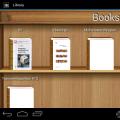 ซอฟต์แวร์ใดที่สามารถเปิดไฟล์ PDF บน Android
ซอฟต์แวร์ใดที่สามารถเปิดไฟล์ PDF บน Android ฉากที่น่าตื่นเต้นที่สุดแห่งปี - อีกัวน่าถูกงูไล่ตาม
ฉากที่น่าตื่นเต้นที่สุดแห่งปี - อีกัวน่าถูกงูไล่ตาม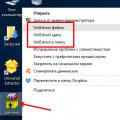 วิธีแตกไฟล์จากไฟล์ ZIP ที่เสียหาย
วิธีแตกไฟล์จากไฟล์ ZIP ที่เสียหาย